Découvrez quelques astuces pour télécharger une image WebP au format JPG ou PNG.Certains outils permettent d’enregistrer instantanément une image dans le format de votre choix.
Qu’est-ce que le format WebP ?
Très utilisé sur le web, le format d’image WebP a été développé et lancé par Google en 2010. Il vise à remplacer les formats de fichier JPG, PNG ou GIF et à offrir une compression avec ou sans perte, afin de réduire significativement le poids des fichiers image. Ainsi, une compression avec perte au format WebP donne une image 26 % plus légère qu’une image PNG, et entre 25 à 34 % pour un visuel au format JPG. L’objectif de Google : rendre les pages web plus rapide. Le format WebP est notamment pris en charge de manière native par les navigateurs web Google Chrome, Safari, Firefox, Microsoft Edge ou encore Opera.
Résultat : il est assez commun de voir Google forcer le téléchargement d’une image au format WebP, alors que le fichier original est au format .jpg ou .png. En revanche, ce format n’est pas forcément compatible ou utilisable avec certains outils ou logiciels professionnels.
Comment télécharger facilement une image WebP dans un autre format sur Google Chrome
Il y a plusieurs moyens de contourner le téléchargement d’une image au format WebP.
Opter pour une extension
Google Chrome dispose de nombreuses extensions très utiles. Parmi elles, Save Image as Type, un plugin qui permet d’enregistrer une image au format JPG, PNG ou WebP. Son utilisation est très simple :
- Sur le Chrome Web Store, sélectionnez Ajouter à Chrome,
- L’extension s’installe instantanément sur le navigateur web,
- Effectuez un clic droit sur une image,
- Cliquez sur l’option Save image as Type qui apparaît,
- Choisissez le format dans lequel vous souhaitez enregistrer l’image,
- Nommez et enregistrez l’image.
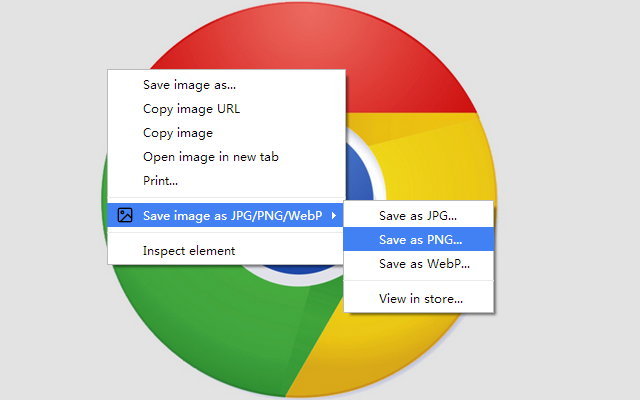
À noter que cette extension est également disponible sur Microsoft Edge.
Utiliser un outil de capture écran
Les outils de capture écran permettent également de télécharger une image WebP dans un autre format. C’est le cas notamment de l’outil Capture d’écran natif de Windows, mais aussi d’applications comme par exemple Greenshot (que vous pouvez installer sur votre ordinateur et qui s’active lorsque vous cliquez sur la touche Impr. écran). Pour télécharger une image WebP au format JPG ou PNG avec un outil de capture écran :
- Ouvrez l’image en plein écran,
- Activez votre outil de capture écran,
- Sélectionnez l’image entière,
- Dans la fenêtre qui s’ouvre lorsque vous souhaitez enregistrer la capture réalisée, cliquez sur Type,
- Choisissez le format souhaité.
Enfin, vous pouvez bien sûr utiliser un convertisseur de fichier pour transformer vos fichiers WebP déjà enregistrés en images JPG.



